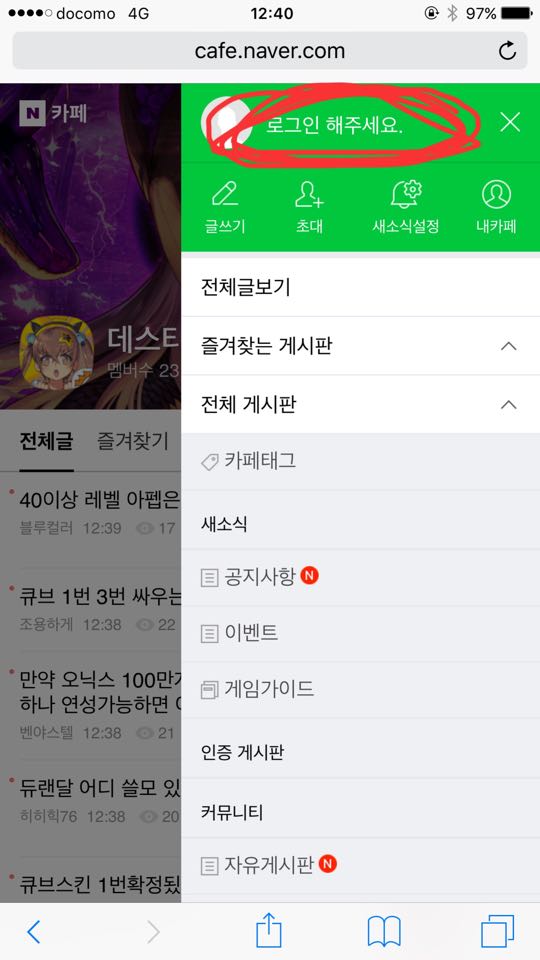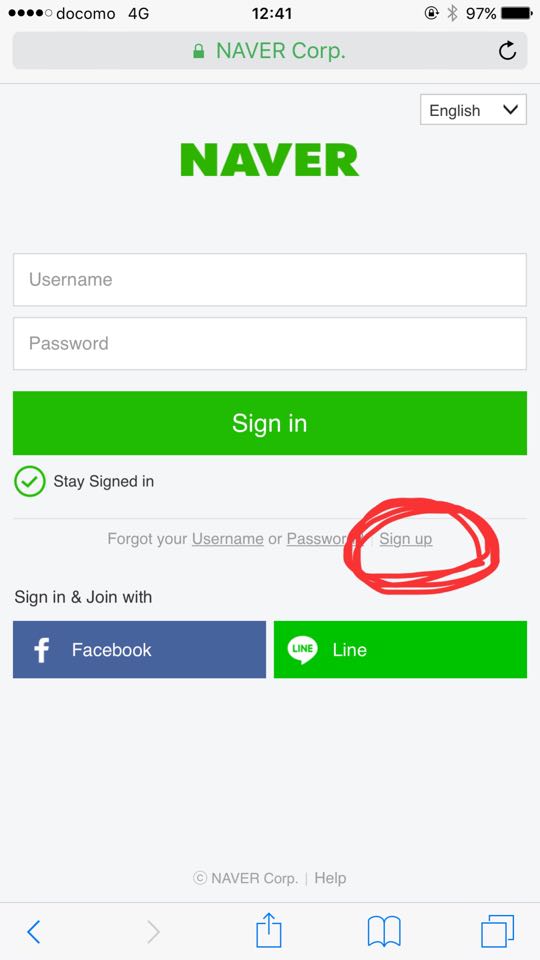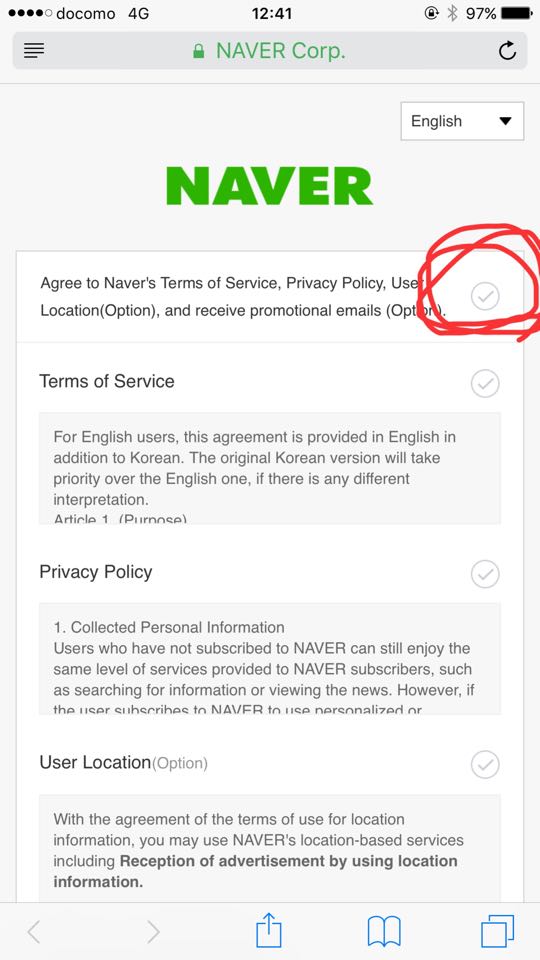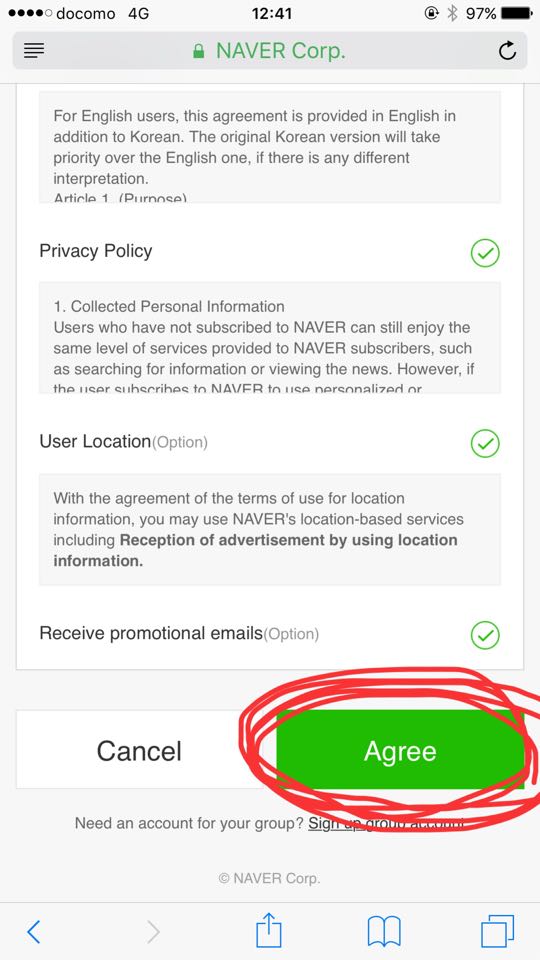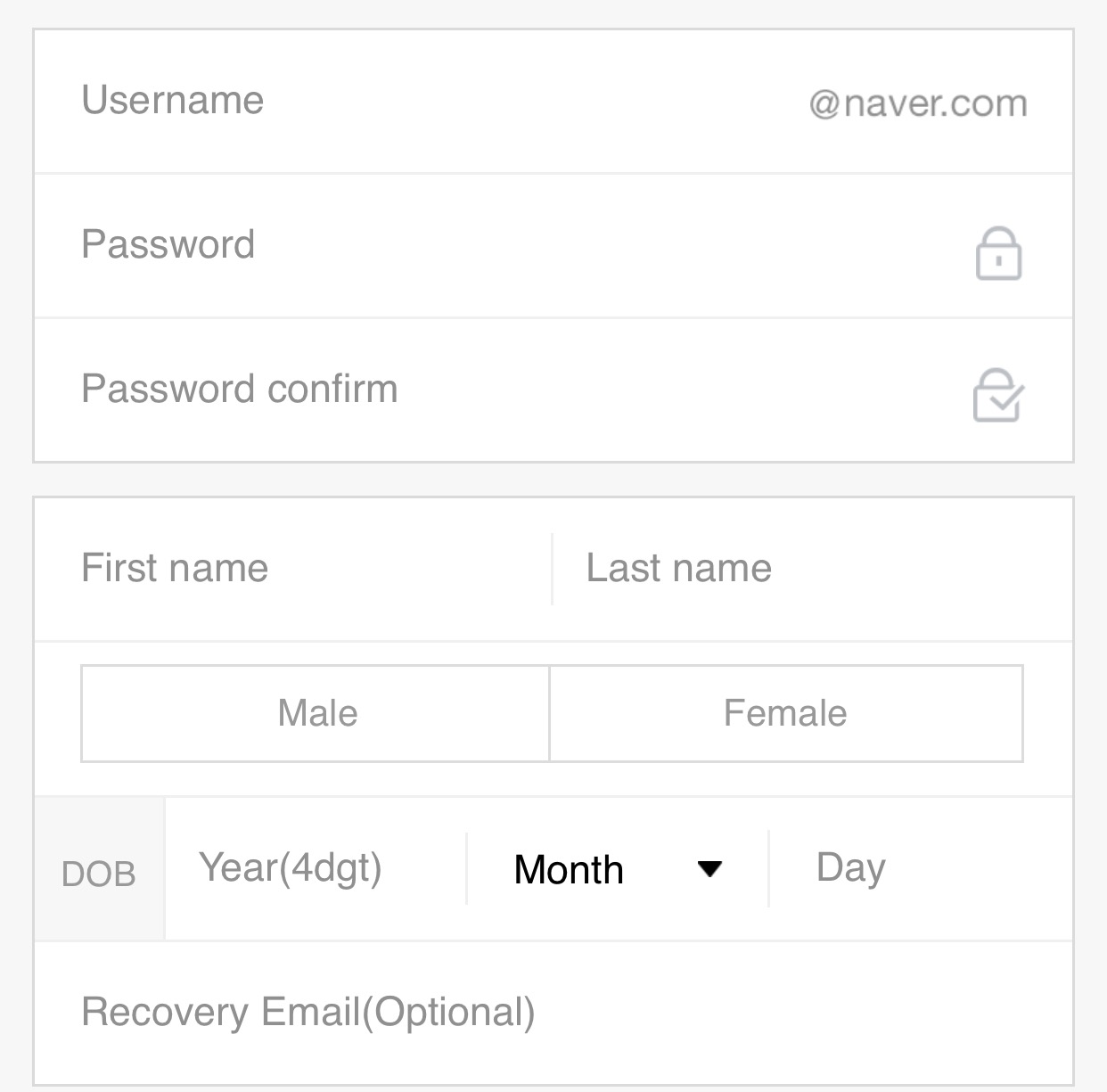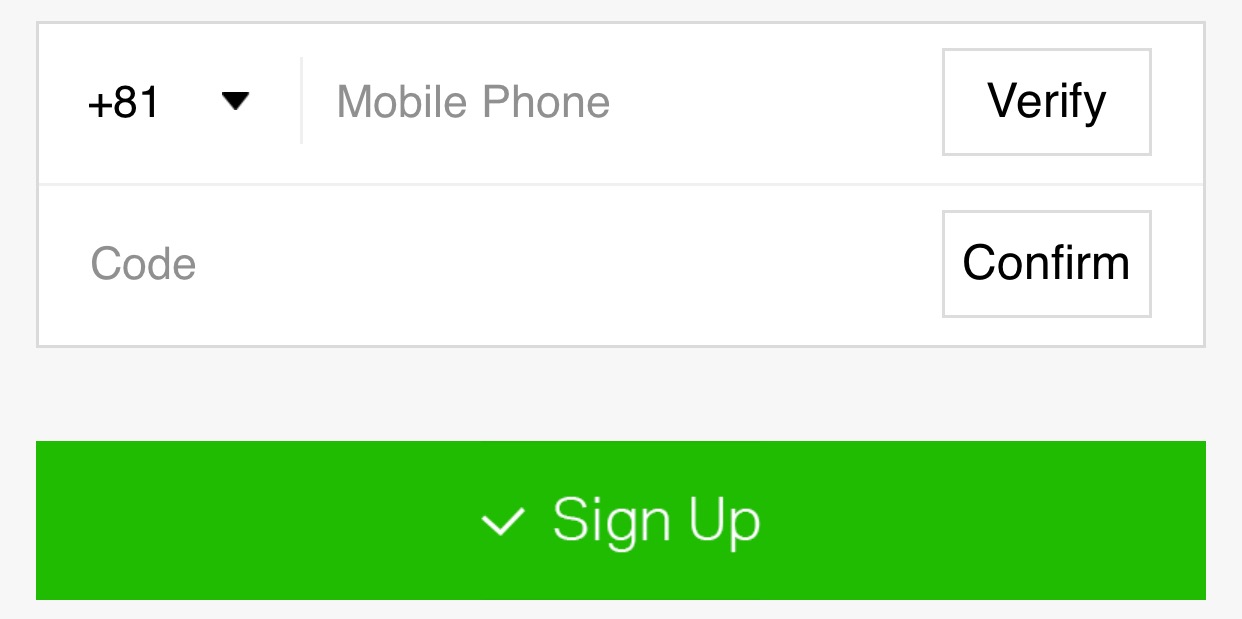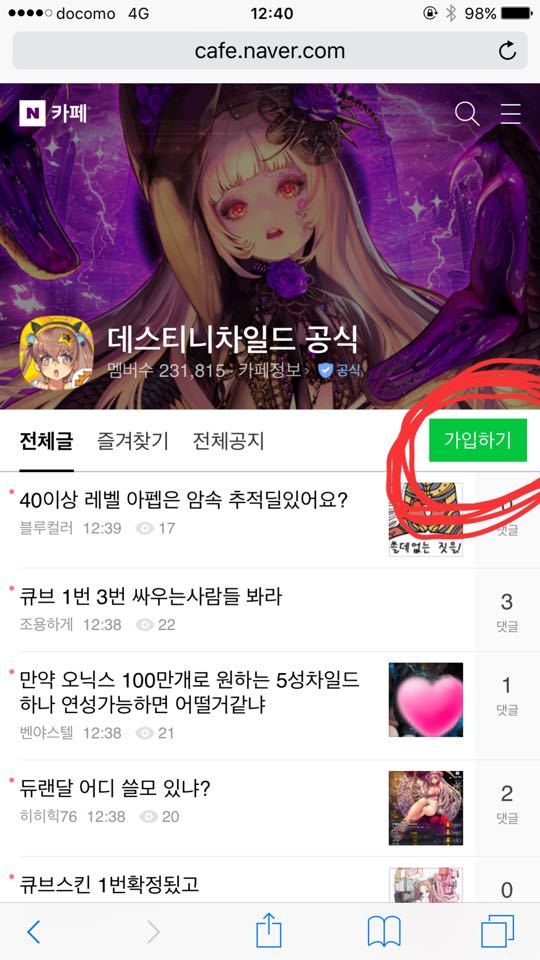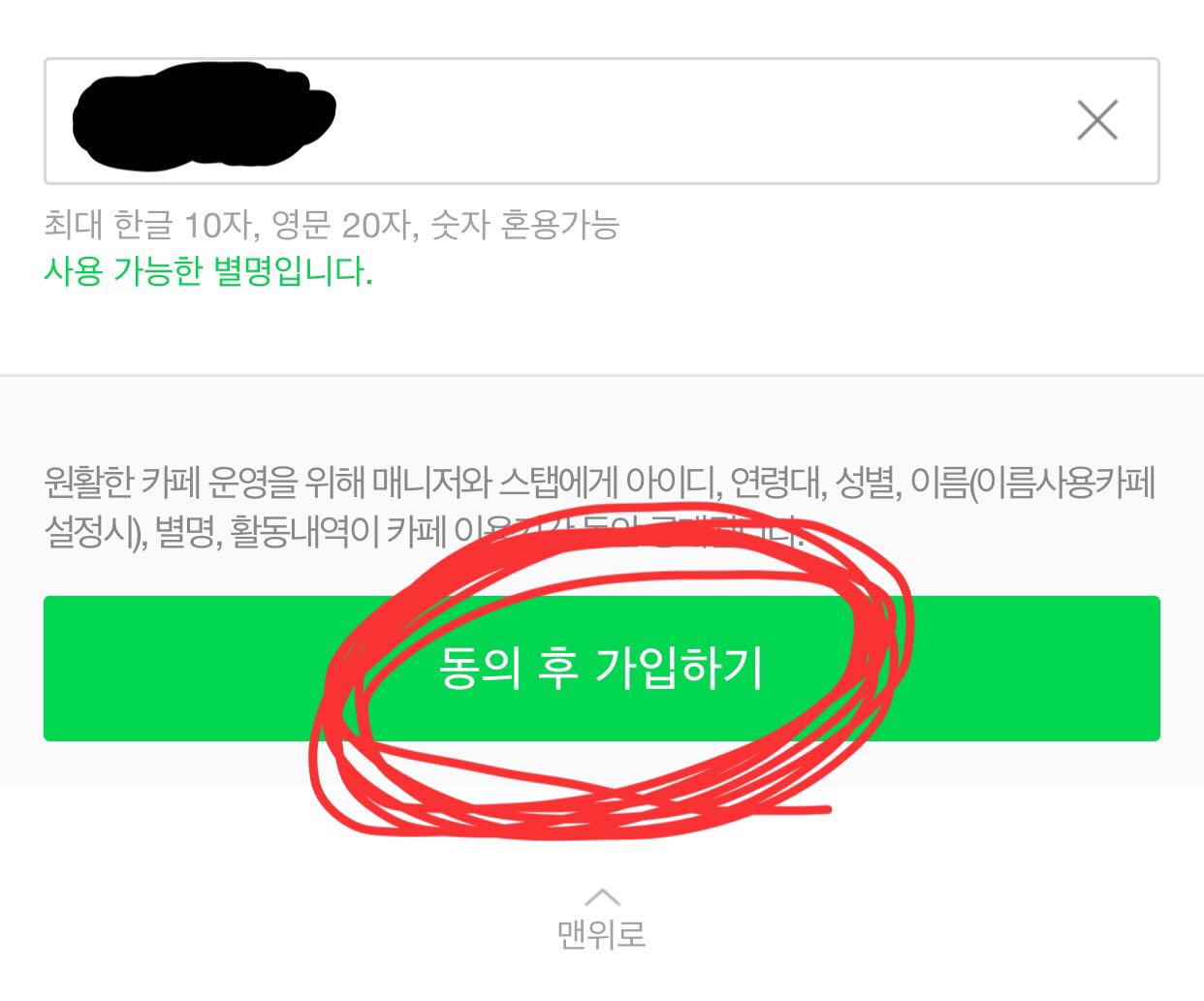naver cafeとは一種のSNSサービスのようなもので、
運営からの告知や案内、ユーザー同士の交流の場として設けられています。
全て韓国語で表記になるので、「見られるようになってもなあ・・・」という方もいらっしゃると思いますが、
運営から不定期に無料でユーザー全員に配布されるクーポン(1000クリスタル分)のコードを入力できるのはiOSユーザーはここからだけです。
また、イベントの中にはnaver cafeの中の指定された掲示板に記事を投稿することで参加できるイベント等もありますので、
とりあえず作っておいても損はないかと思います。
会員登録方法 
スマホからの登録方法です。
①当wiki内メニューから公式naver cafeへアクセス。
②右上三本線をタップして、右からペロっと出てきたメニューの一番上にある「로그인 해주세요(ログインしてください)」をタップ。
③ログイン画面になるので、入力欄下の小さく表示されているSign Upをタップ。
④英語で規約が出てきます。一番上のチェックを入れると全てにチェックが入りますので、その状態で一番下のAgreeをタップ。
⑤情報入力画面です。上から順に入力していきます。
・Username
ここに入力した文字がそのままIDになります。
5~20文字以内で、使える文字はアルファベット、数字、アンダーバー(_)とハイフン(-)です。
・Password
パスワードを決定します。
6~16文字以内で、使える文字はアルファベット、数字、特殊記号です。
・Password confirm
確認のためもう一度パスワードを入力します。
・First name、Last name
意味そのままですが、姓名入力です。
First nameが名、Last nameが姓です。
・Male、Female
性別です。
Maleが男性、Femaleが女性です。
・Year、Month、Day
生年月日です。
年は西暦で4桁で入力します。
・Recovery Email(Optional)
Optionalと書いてるとおり任意入力にはなりますが、
IDやパスワードを忘れた際の連絡先となります。
入力してもしなくてもどちらでも結構です。
一旦ここまで入力します。
⑤SMS認証と認証番号の入力です。
Mobile Phoneの欄に携帯電話番号を入力します。
その前に、入力欄の左のプルダウンが+81になっていることを確認してください。
そして番号を入力する際には、頭の0を1桁抜いた10桁で入力してください。
例えば「090-XXXX-xxxx」といった番号であれば、「90XXXXxxxx」と入力してください。
入力が終わったら右のVerifyをタップ。
すると入力した電話番号宛にSMSが届きますので、
それに記載されている番号をCodeの欄に入力し、右のConfirmをタップ。
ここまで終わったら一番下のSign Upを押して終了です。
DESTINY CHILE公式cafeに参加 
IDを作っただけでは見れません。
cafeへの参加手続きをして始めて閲覧、投稿が可能になります。
①当wiki内メニューから公式naver cafeへアクセス。
②右あたりにある緑の「가입(加入)」をタップ。
③cafe内でのニックネームを入力します。
IDがそのまま入っていますので、変更するなら変更して「동의 후 가입하기(同意して加入する)」をタップ。
④完了しました!みたいな案内が出てますので、下の「확인(確認)」をタップするとカフェのトップへ戻ります。
登録は以上です。お疲れ様でした。
クーポン登録方法はクーポンイベントが開始した際に、
進行中イベントの内容に添えて書きますのでお待ちください。
入力方法は毎回同じです。
 新規
新規 編集
編集 添付
添付 一覧
一覧 最終更新
最終更新 差分
差分 バックアップ
バックアップ 凍結
凍結 複製
複製 名前変更
名前変更 ヘルプ
ヘルプ